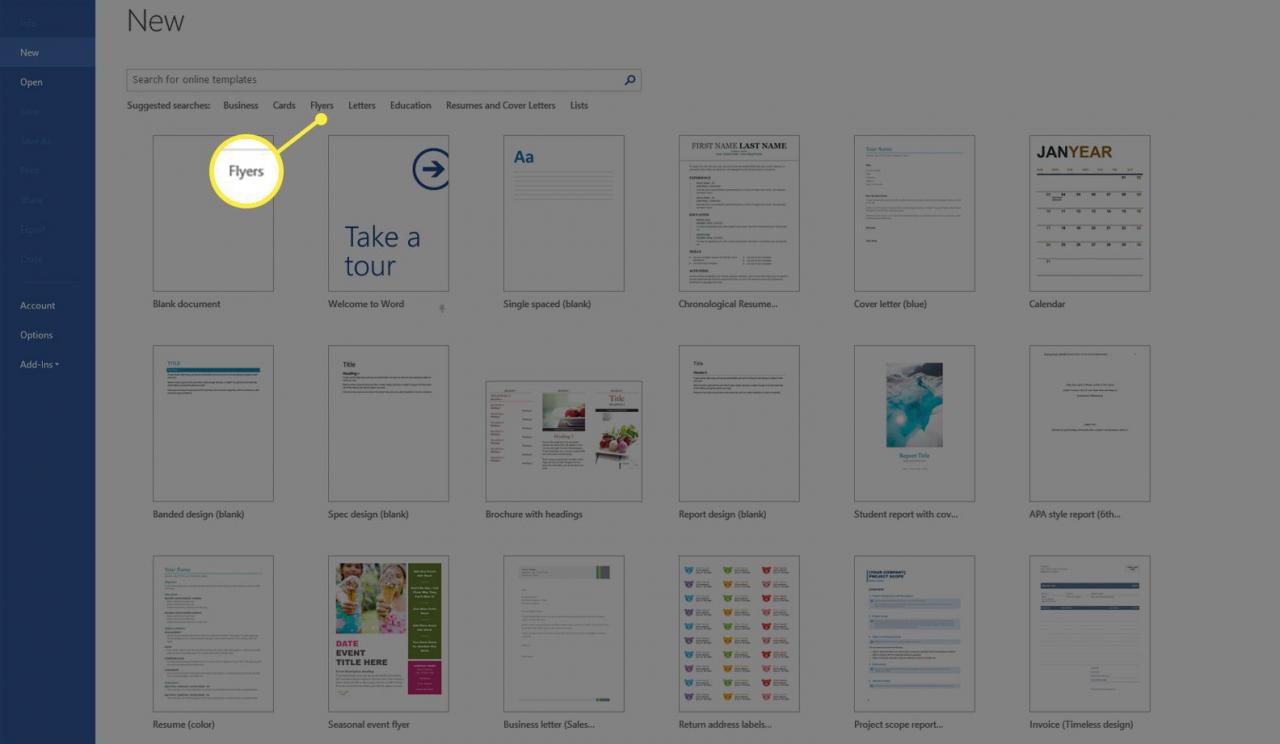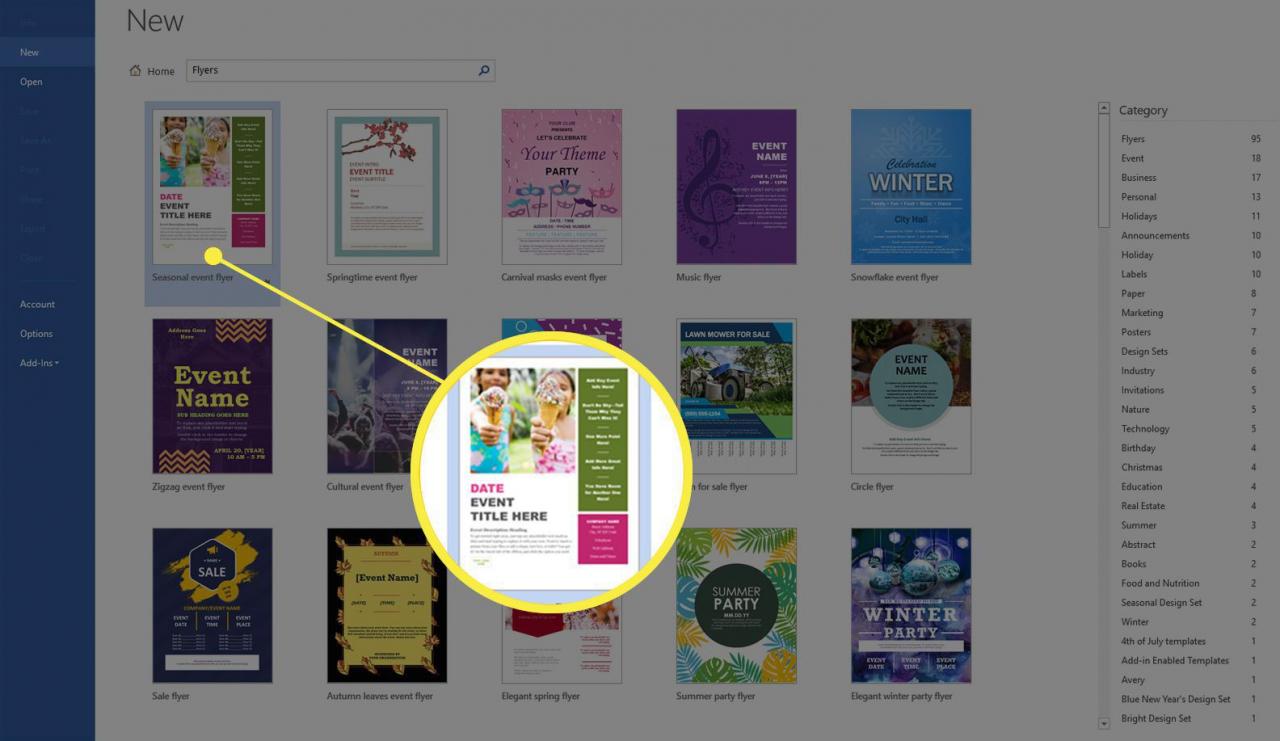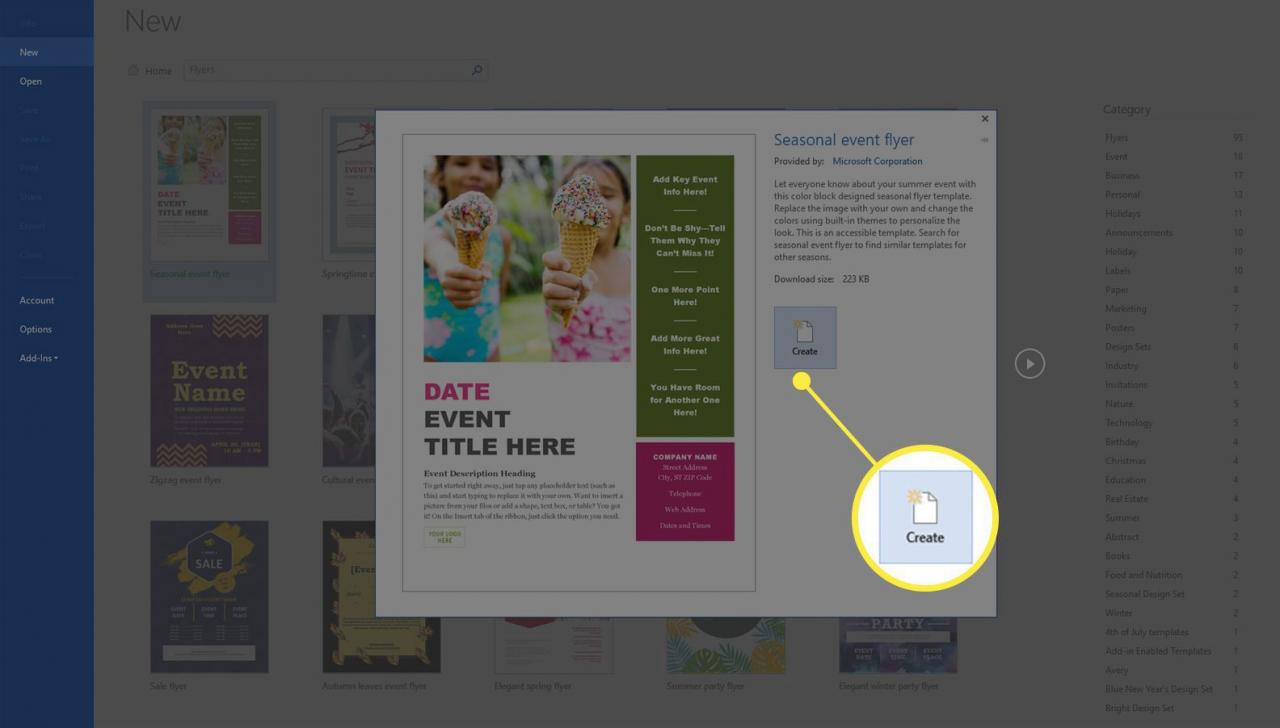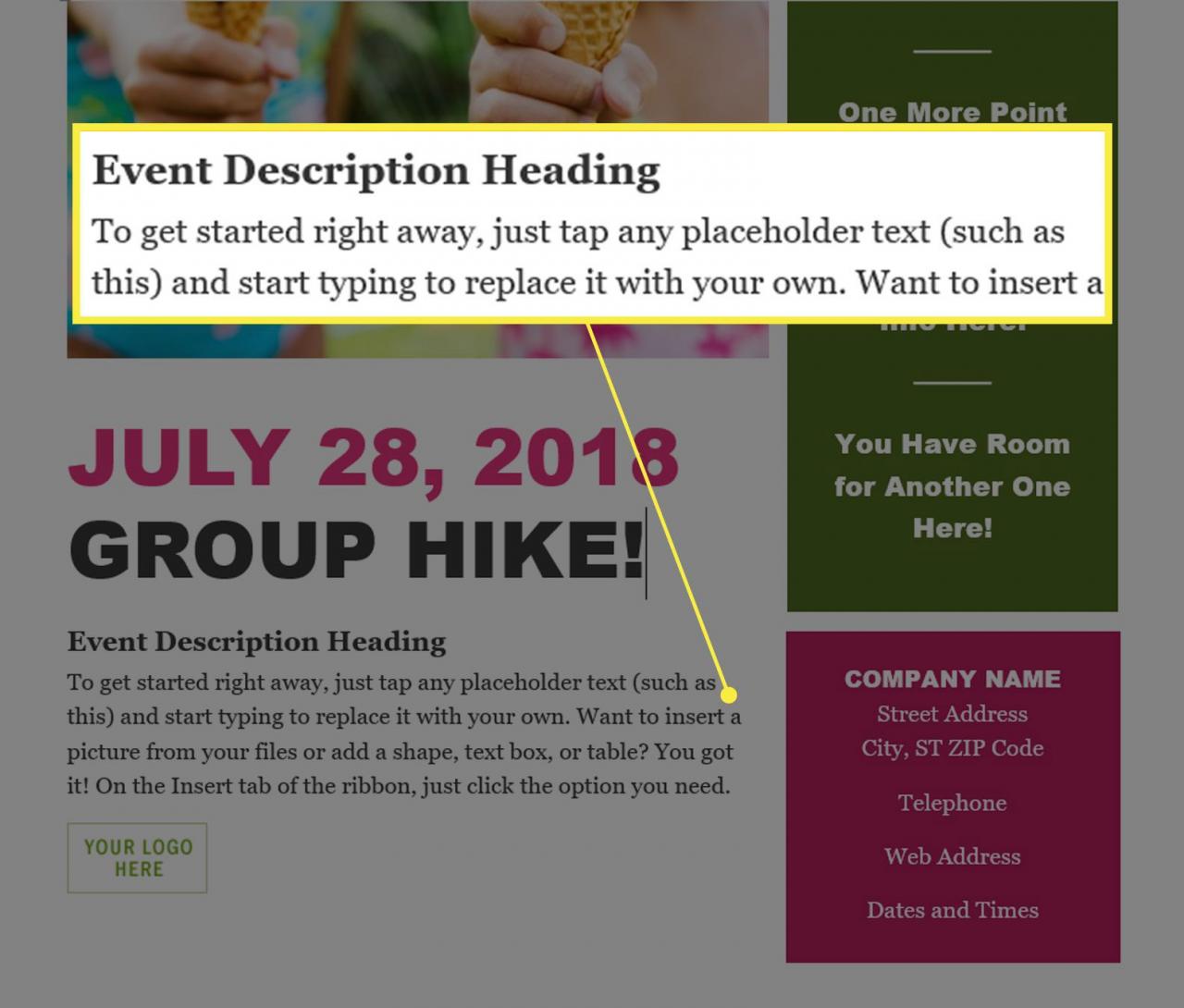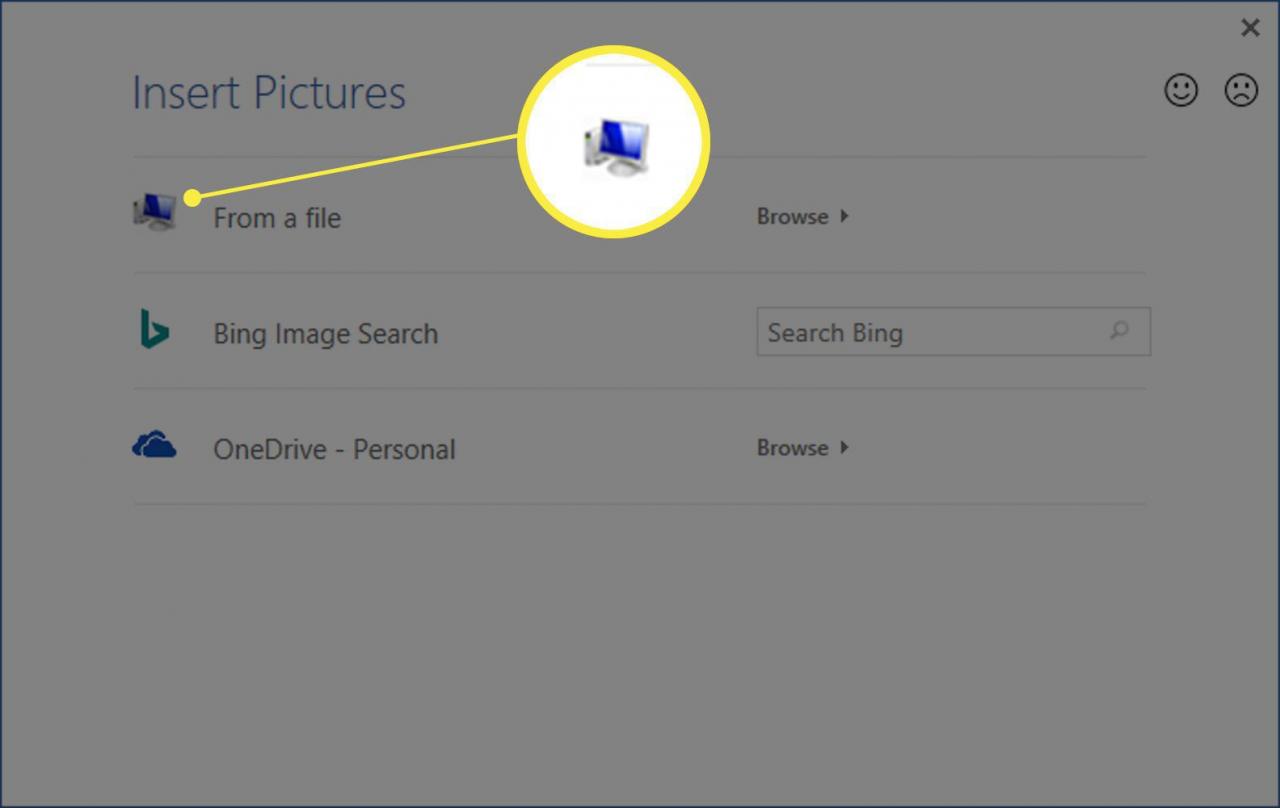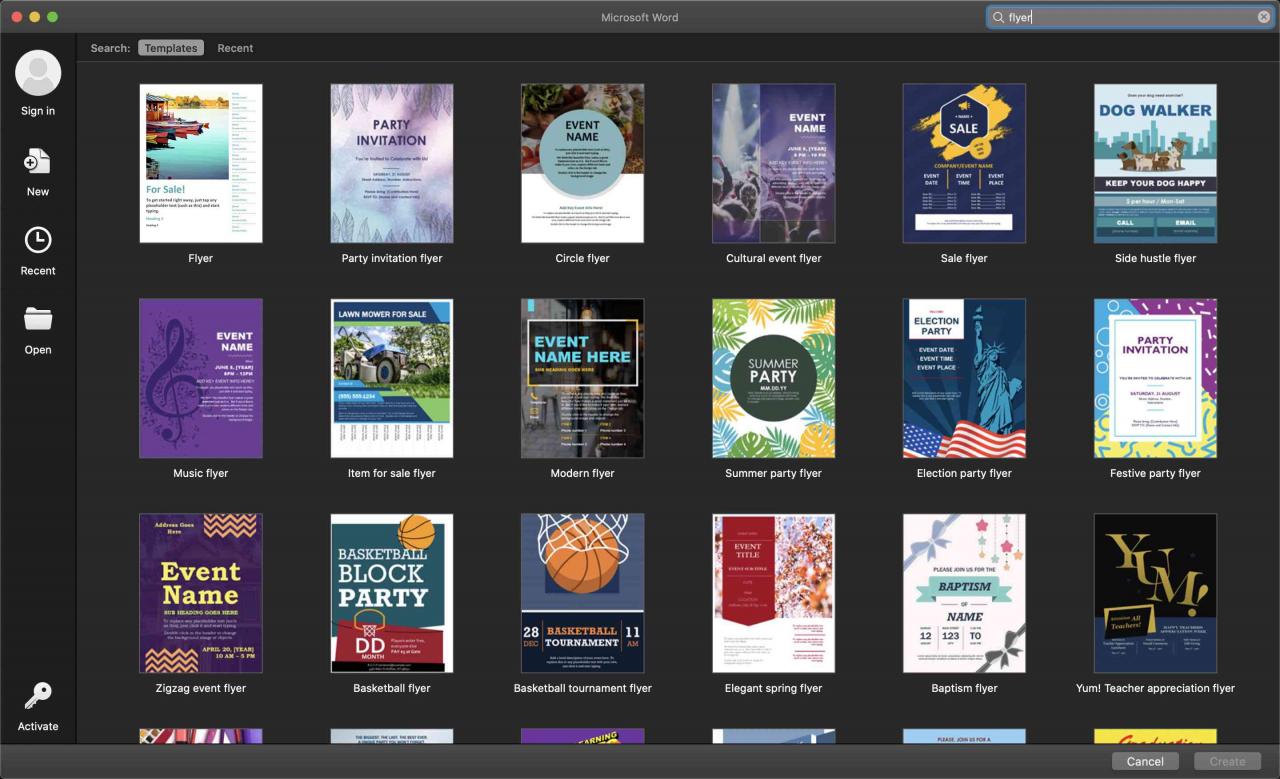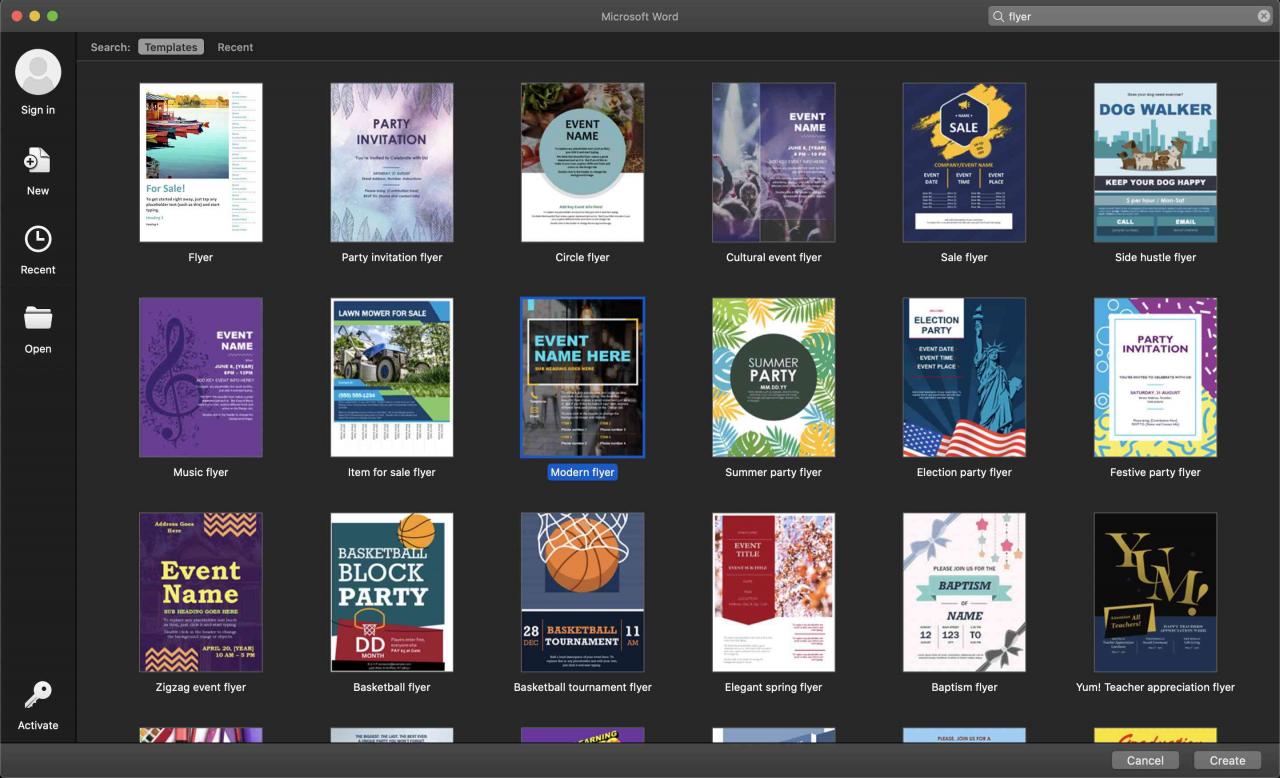I volantini cartacei rimangono strumenti utili per diffondere informazioni e questi documenti di una sola pagina non richiedono molta fantasia. Un buon volantino attira l'attenzione e presenta le informazioni in modo semplice e chiaro. Ecco come creare un fantastico volantino utilizzando l'elaboratore di testi di Microsoft Word.
Queste istruzioni si applicano a Word 2019, 2016, Word per Microsoft 365 e Word per Mac.
Come creare un volantino in Microsoft Word utilizzando i modelli
Word offre una varietà di modelli già pronti per aiutarti a personalizzare un volantino. Ecco come ottenere questi modelli:
-
In Word, vai a File e seleziona Nuovo.
-
Sotto la barra di ricerca, seleziona Volantini.
- Sfoglia i modelli di volantini gratuiti visualizzati in Word fino a trovare un design che ti piace.

-
Scegli Crea.
Se non riesci a trovare un modello che ti piace, scaricalo da Microsoft.
- Per modificare il testo, selezionalo e digita le nuove informazioni.

-
Per modificare l'immagine, fai clic con il pulsante destro del mouse su quella esistente, quindi seleziona Cambia immagine. In Inserisci foto, selezionare Dal un file. Scegli un'immagine sul tuo computer, quindi seleziona Inserisci.

-
Per modificare il colore o un'altra caratteristica di design di una casella di contenuto, fare clic con il pulsante destro del mouse sulla casella e scegliere le voci di menu appropriate per modificare l'elemento. Per eliminare un elemento indesiderato, selezionalo e premi Elimina sulla tastiera.
- Salva il volantino, quindi stampalo o invialo in un messaggio di posta elettronica.Il salvataggio delle modifiche a un documento non cambia il modello. Quando apri di nuovo il modello per iniziare un nuovo volantino, appare lo stesso di quando lo hai aperto per la prima volta.
Crea un volantino in Word per Mac
Creare un volantino in Word per Mac è facile con i modelli forniti da Microsoft.
Queste istruzioni sono per Word per Mac 2011 ma sono simili anche per le versioni più recenti.
-
Da Nuovo documento, digita volantini nella barra di ricerca.
In alternativa, seleziona Nuovo da modello da Compila il o premi Maiusc + Comando + P sulla tastiera.
- Sfoglia i modelli fino a trovare quello che ti piace.
-
Seleziona il modello che desideri, quindi seleziona Crea.
- Aggiungi il tuo testo sul testo segnaposto.
Se non hai bisogno di una casella di testo segnaposto, selezionala e premi Elimina sulla tastiera.
- Regola il colore e le dimensioni del testo come in qualsiasi documento di Word.
- Quando il volantino è completo, stampalo o (a seconda di cosa vuoi fare in seguito) salvalo sul disco rigido, sul cloud o su un'unità flash.